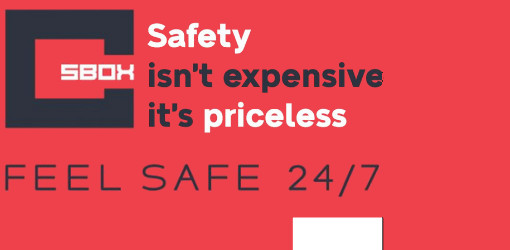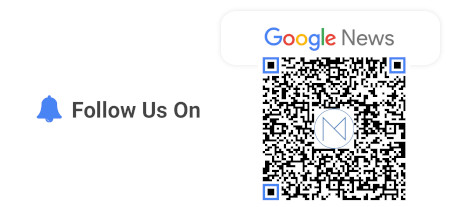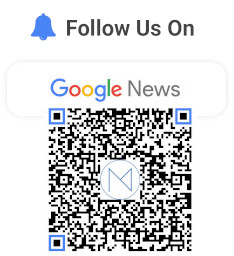Κρατήσετε το Laptop σας ανοιχτό ενώ έχετε κλείσει το καπάκι της οθόνης!! Τι ενέργεια πρέπει να κάνετε!!
Τα Windows, από προεπιλογή, βάζουν το PC σας σε κατάσταση Sleep Mode όταν κλείνετε το καπάκι της οθόνης,.... γεγονός που δεν είναι ιδιαίτερα

Τα Windows, από προεπιλογή, βάζουν το PC σας σε κατάσταση Sleep Mode όταν κλείνετε το καπάκι της οθόνης,....
γεγονός που δεν είναι ιδιαίτερα βολικό εάν θέλετε το laptop σας να διατηρήσει τη λειτουργία του ενώ το θέλετε εκτός του οπτικού σας πεδίου.
Δείτε πώς να αλλάξετε αυτή τη ρύθμιση
Είναι δύσκολο να φανταστεί κάποιος έναν κόσμο στον οποίο δεν μπορεί να "διπλώσει" τον υπολογιστή του, να τον τοποθετήσει στο σακίδιό του και να το πάρει όπου θέλει μαζί του.
Ένα laptop βέβαια δεν μπορεί να πλησιάσει σε επίπεδο εργονομίας έναν επιτραπέζιο υπολογιστή, όσες ανέσεις κι αν προσφέρει.
Μπορείτε να χρησιμοποιήσετε το laptop σας σε ένα εργασιακό περιβάλλον γραφείου, αλλά σε αυτή την περίπτωση θα πρέπει συνεχώς να σκύβετε προς μια οθόνη που είναι πολύ χαμηλή και να χρησιμοποιήσετε ένα trackpad που όσο καλό και να είναι δεν μπορεί να αγγίξει την άνεση και την ακρίβεια ενός ποντικιού.
Εάν επιθυμείτε ένα πιο βολικό setup στο γραφείο σας, διαλέξτε κάποια από τις αγαπημένες μας external οθόνες, πληκτρολόγια, και ποντίκια -συν USB hubs αν χρειάζεστε θύρες για όλα αυτά- και αναδημιουργήστε την desktop εμπειρία σας με τον φορητό υπολογιστή σας.
Υπάρχει ένα πρόβλημα όμως: από προεπιλογή, τα Windows βάζουν το PC σε κατάσταση Sleep Mode όταν κλείνετε το καπάκι της οθόνης.
Αυτό δεν είναι ιδιαίτερα βολικό εάν θέλετε το laptop σας να διατηρήσει τη λειτουργία του, ενώ το θέλετε εκτός του οπτικού σας πεδίου (θα μπορούσατε να χρησιμοποιήσετε το laptop σαν μια δεύτερη οθόνη, φυσικά, αλλά αυτό απαιτεί χώρο στο γραφείο σας που ίσως να μη διαθέτετε).
Επιλέξτε την ενέργεια που θα πραγματοποιείται όταν κλείνετε το καπάκι
Μπορείτε να αλλάξετε αυτή συμπεριφορά σε οποιαδήποτε έκδοση των Windows με μια μικρή αλλαγή μέσα στον παλιό pre-Windows 10 Πίνακα Ελέγχου (Control Panel).
Ανοίξτε το μενού Έναρξης και ψάξτε για τον Πίνακα Ελέγχου.
Μεταβείτε στα:
Υλικό και ήχος >
Επιλογές Παροχής Ενέργειας >
Επιλέξτε την ενέργεια που θα πραγματοποιείται όταν κλείνετε το καπάκι.
Μπορείτε ακόμα να πληκτρολογήσετε "καπάκι" στο μενού έναρξης για βρείτε απευθείας το μενού.
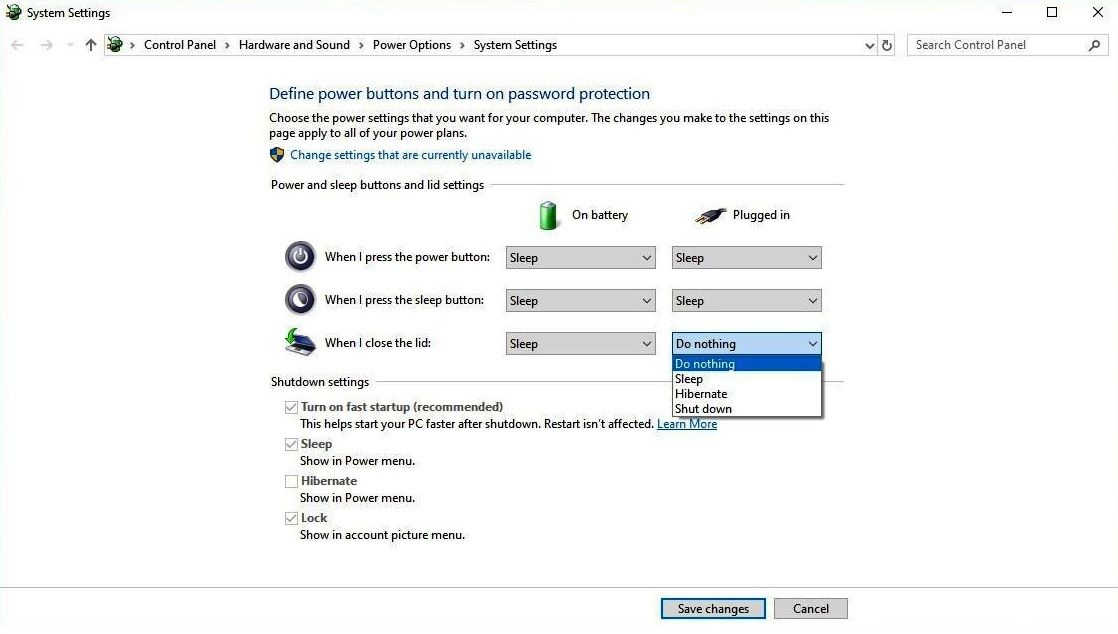 Η περιοχή "Όταν κλείνω το καπάκι" προσφέρει ένα μενού με τέσσερις επιλογές -Αναστολή λειτουργίας, Αδρανοποίηση, Τερματισμός Λειτουργίας και Καμία ενέργεια- βασιζόμενο στην κατάσταση παροχής ενέργειας του laptop: με μπαταρία ή στην πρίζα.
Η περιοχή "Όταν κλείνω το καπάκι" προσφέρει ένα μενού με τέσσερις επιλογές -Αναστολή λειτουργίας, Αδρανοποίηση, Τερματισμός Λειτουργίας και Καμία ενέργεια- βασιζόμενο στην κατάσταση παροχής ενέργειας του laptop: με μπαταρία ή στην πρίζα.
Για παράδειγμα, μπορείτε να το ρυθμίσετε στο Καμία ενέργεια όταν το laptop είναι στην πρίζα, αλλά να επιλέξετε την Αναστολή λειτουργίας όταν ο υπολογιστής φορτίζει με μπαταρία.
Η ρύθμιση αυτή επιτρέπει στο "κλειστό" laptop να συνεχίζει να λειτουργεί όσο είναι συνδεδεμένο σε πηγή ενέργειας, ώστε να χρησιμοποιείται ως μια εναλλακτική desktop επιλογή χωρίς να χρειάζεται να ασχοληθείτε με την ίδια τη συσκευή.
Ακόμα, θα σιγουρέψει ότι το laptop σας δεν θα συνεχίσει να λειτουργεί ενώ κλείσετε το καπάκι της οθόνης και το βάλετε στο σακίδιό σας κατά λάθος, γεγονός που μπορεί να οδηγήσει στην υπερθέρμανση της συσκευής σας.
Αλλά γι' αυτό θα αποφασίσετε εσείς -μπορείτε πάντα να ρυθμίσετε το κουμπί τροφοδοσίας να οδηγεί σε Αδρανοποίηση από το ίδιο μενού, ώστε να μπορείτε γρήγορα να κλείνετε το laptop σας πριν το βάλετε στο σακίδιό σας.
Αυτό δεν ισχύει μόνο για τα laptops που θέλετε να χρησιμοποιήσετε ως desktops.
Χρησιμοποιήστε αυτή τη δυνατότητα εάν θέλετε να μετατρέψετε ένα παλιό laptop σε home server.
Η επιλογή αυτή θα σας επιτρέψει να οργανώσετε τον server και να κρατήσετε τον υπολογιστή εκτός του οπτικού σας πεδίου εκτός και αν όντως τον χρειαστείτε.
Επιπλέον, είναι χρήσιμο για να έχετε απομακρυσμένη πρόσβαση στο laptop από το smartphone ή το tablet.
Εάν ακόμα λειτουργεί με το καπάκι της οθόνης κλειστό, μπορείτε να έχετε πρόσβαση από παντού.